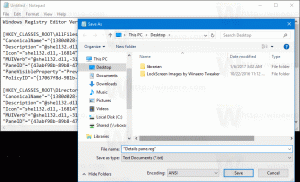วิธีเปลี่ยนชื่อโฟลเดอร์ใหม่เริ่มต้นใน Windows 11
คุณสามารถเปลี่ยนชื่อโฟลเดอร์ใหม่ที่เป็นค่าเริ่มต้นใน Windows 11 และปรับแต่งได้ตามต้องการ ตามค่าเริ่มต้น เมื่อคุณสร้างโฟลเดอร์ใหม่ โฟลเดอร์นั้นจะมีชื่อว่า แฟ้มใหม่. ต่อไปนี้คือวิธีการระบุชื่อที่กำหนดเองสำหรับโฟลเดอร์ที่สร้างขึ้นใหม่
โฟลเดอร์เป็นวิธีจัดระเบียบไฟล์ของคุณบนไดรฟ์ ซึ่งประกอบด้วยไฟล์ ทางลัด และโฟลเดอร์อื่นๆ
คุณสามารถเปลี่ยนเทมเพลตชื่อเริ่มต้นสำหรับโฟลเดอร์ใหม่ใน Windows 11 ได้หากต้องการ ซึ่งสามารถทำได้ด้วยการปรับแต่ง Registry อย่างง่าย
หากต้องการเปลี่ยนชื่อเริ่มต้นสำหรับโฟลเดอร์ใหม่ใน Windows 11 ให้ทำดังต่อไปนี้
เปลี่ยนชื่อโฟลเดอร์ใหม่เริ่มต้นใน Windows 11
- เปิด ตัวแก้ไขรีจิสทรี โดยกด ชนะ + NS และพิมพ์
regeditในกล่องโต้ตอบเรียกใช้ - ขยาย เปิดบานหน้าต่างด้านซ้ายไปที่
HKEY_CURRENT_USER\SOFTWARE\Microsoft\Windows\CurrentVersion\Explorerกุญแจ. - คลิกขวาที่คีย์ Explorer แล้วเลือก ใหม่ > คีย์ จากเมนู ตั้งชื่อคีย์ที่สร้างขึ้นใหม่เป็น แม่แบบการตั้งชื่อ.
- ตอนนี้ ทางด้านขวาของ NamingTemplates ให้สร้างค่าสตริงใหม่ (REG_SZ) และตั้งชื่อ เปลี่ยนชื่อแม่แบบ.
- สุดท้าย ให้ดับเบิ้ลคลิกที่ เปลี่ยนชื่อแม่แบบ ค่าและตั้งเป็นชื่อใหม่ที่คุณต้องการกำหนดให้กับโฟลเดอร์ใหม่
- คลิกตกลงหรือกด เข้าและปิดตัวแก้ไขรีจิสทรี
คุณทำเสร็จแล้ว! ตอนนี้ ให้ลองสร้างโฟลเดอร์ใหม่ใน File Explorer จะใช้เทมเพลตชื่อที่คุณระบุไว้ใน Registry
โปรดจำไว้ว่าคุณควรหลีกเลี่ยงการใช้ อักขระเส้นทางที่ผิดกฎหมาย เมื่อสร้างเทมเพลตชื่อโฟลเดอร์ใหม่ หากมีอักขระที่ไม่ถูกต้อง File Explorer จะแสดงข้อความ "ข้อผิดพลาดร้ายแรง" และจะไม่สร้างโฟลเดอร์ใหม่
ตามค่าเริ่มต้น เทมเพลตชื่อโฟลเดอร์ใหม่จะถูกตั้งค่าเป็น "โฟลเดอร์ใหม่" คุณสามารถตั้งค่า เปลี่ยนชื่อแม่แบบ เพื่อเพียงแค่ "โฟลเดอร์", "ไดเรกทอรี" หรือคำอื่น ๆ ฉันหวังว่าคุณจะได้รับความคิด
คุณสามารถเลิกทำการเปลี่ยนแปลงได้อย่างง่ายดายเมื่อใดก็ได้ เพื่อการนั้น เพียงแค่เอา. ออก เปลี่ยนชื่อแม่แบบ จากคีย์รีจิสทรีที่กล่าวถึงข้างต้น ซึ่งจะทำให้ File Explorer ใช้รูปแบบการตั้งชื่อ "โฟลเดอร์ใหม่" ที่เป็นค่าเริ่มต้นในทันที
แค่นั้นแหละ!